V tomto návode sa naučíš, ako zahájiť nový chat na serveri a interagovať s dvoma rôznymi postavami, barmanskou a Dr. Owenom. Keďže tieto postavy majú odlišné identifikácie, je dôležité, aby boli ich konverzácie oddelené. Pomôžeme ti cez proces, ako vytvoriť nový chatový záznam pre Dr. Owena a pri tom využiť dôležité funkcie OpenAI API.
Najdôležitejšie poznatky
- Každá postava potrebuje vlastnú chatovú ID na riadenie záznamu.
- Systémový podnet musí byť prispôsobený pre každú postavu, aby sa zachovala identita.
- Dozvieš sa, ako začať chat s Dr. Owenom a interagovať vo viacerých scénach.
Krok za krokom sprievodca
Krok 1: Konfigurácia servera
Na začatie nového chatu musíš najskôr zabezpečiť, že sa nachádzaš na serveri a pripravíš si potrebné informácie pre chat.
Je kľúčové, aby bol správne nastavený parameter npc.id, aby sme mohli uviesť ID druhého rozhovorcu, t.j. Dr. Owena.
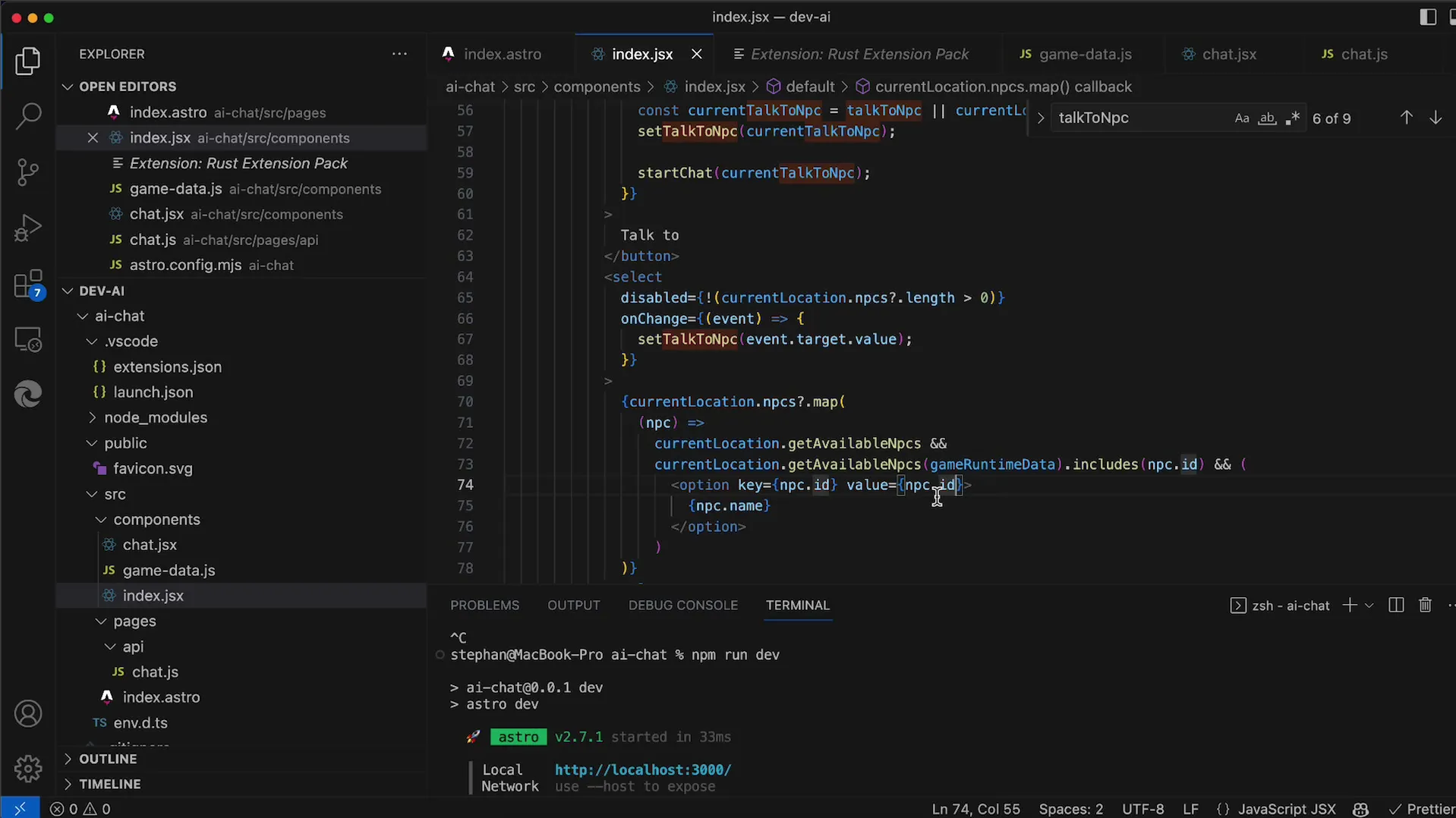
Krok 2: Výber rozhovorcu
V ďalšom kroku musíš nastaviť hodnotu atribútu npc.id, aby chat použil správne ID. Je nevyhnutné, aby bola komunikácia správne priradená. Pri zmene rozhovorcu sa hodnota prevezme udalosťou onchange.
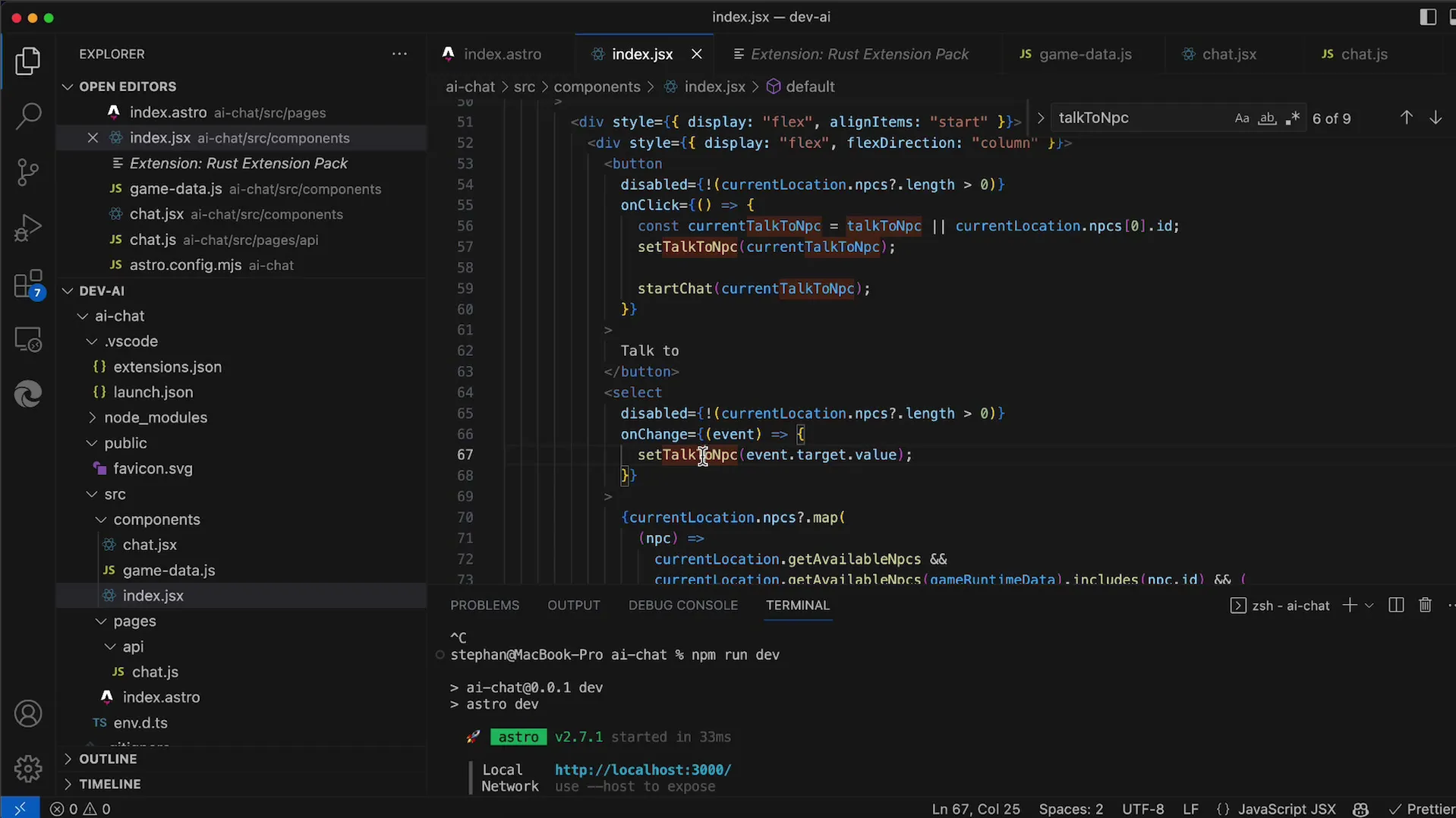
Ak je zvolená iná postava ako barmanská alebo Dr. Owen, uisti sa, že táto voľba sa odráža aj v logike, aby si mohol začať správny chatový záznam.
Krok 3: Definovanie rozhovoru
Teraz musíš vytvoriť stav talk to NPC, aby sa vybrané ID zahrnulo do chatového záznamu. Ak nebola vykonaná žiadna vstupná hodnota, predvolene sa použije ID prvého NPC. To však môže byť problematické, ak tento rozhovorca nie je k dispozícii.
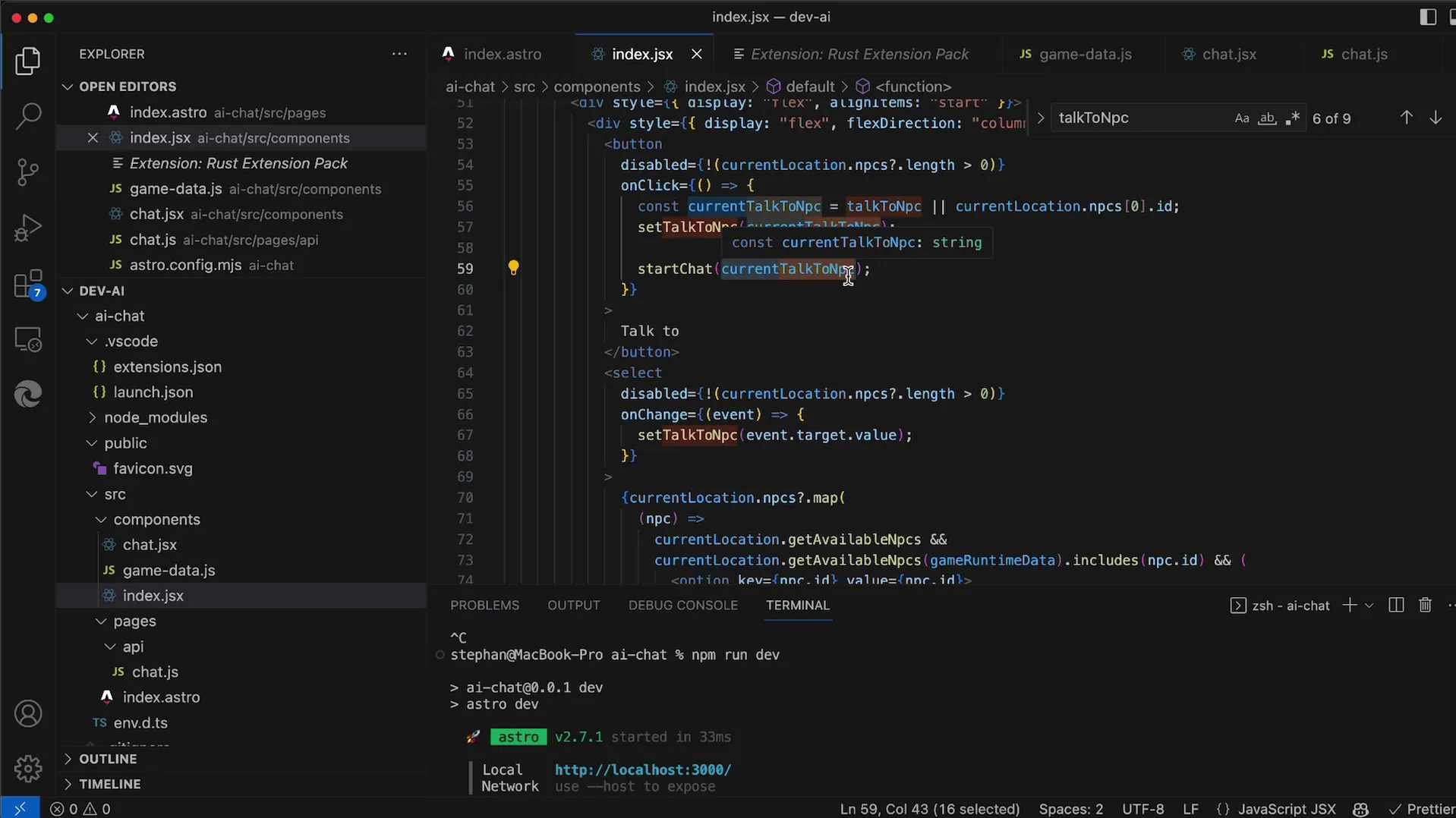
Krok 4: Spustenie chatu
Po stanovení ID vhodného rozhovorca môžeš spustiť chat. To znamená, že vykonáš potrebné inicializácie na začatie chatu s Dr. Owenom a formuláciu príslušných správ.
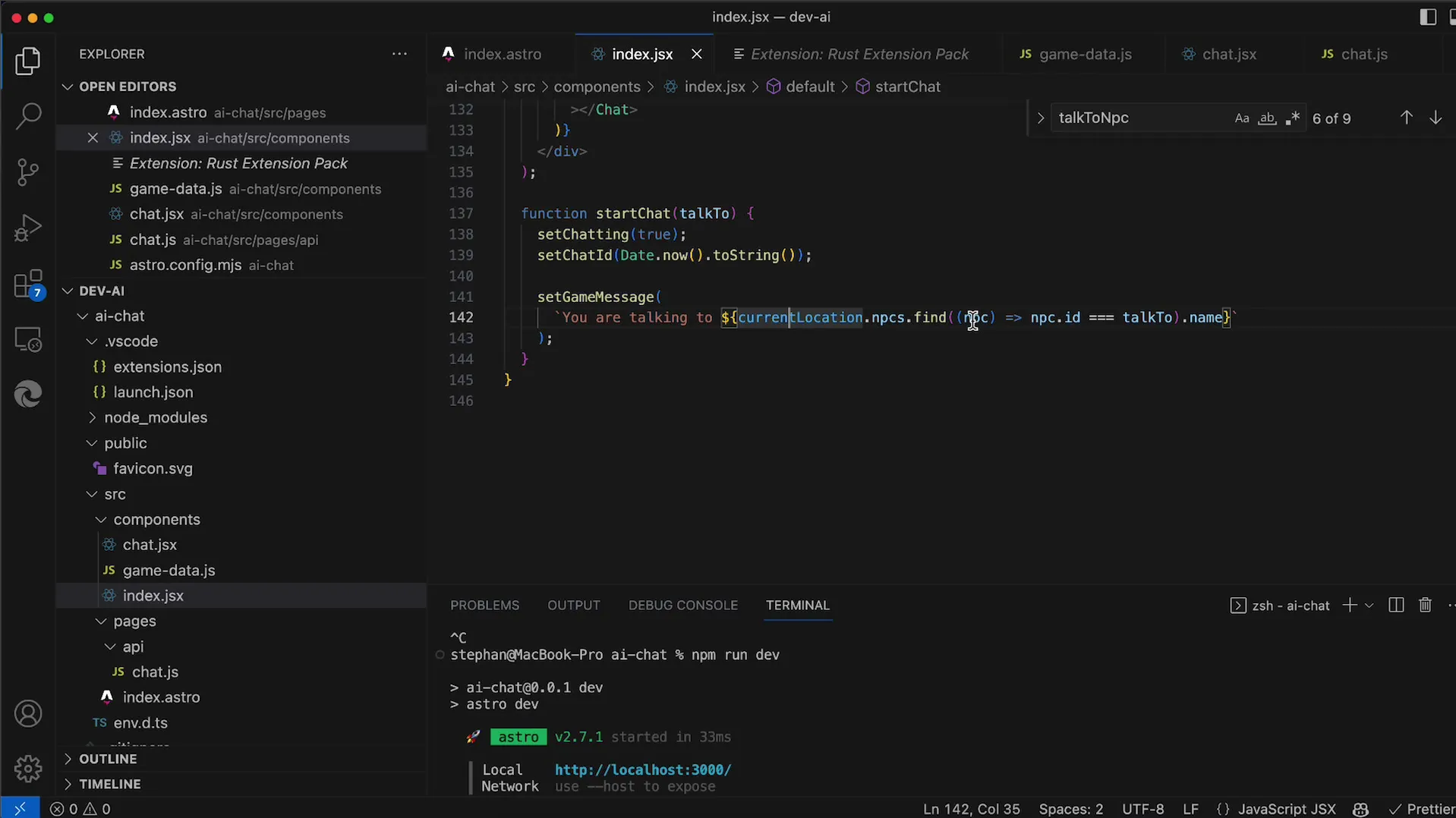
V tomto kroku sa tiež prispôsobí systémový podnet, aby sa zohľadnili správne informácie pre postavu Dr. Owena. Každá postava má rôzne podnety, ktoré ovplyvňujú používateľský zážitok.

Krok 5: Prispôsobenie systémového podnetu
Je čas definovať systémový podnet pre Dr. Owena. To sa uskutoční predaním špecifických pozadí, ktoré definujú postavu Dr. Owena.
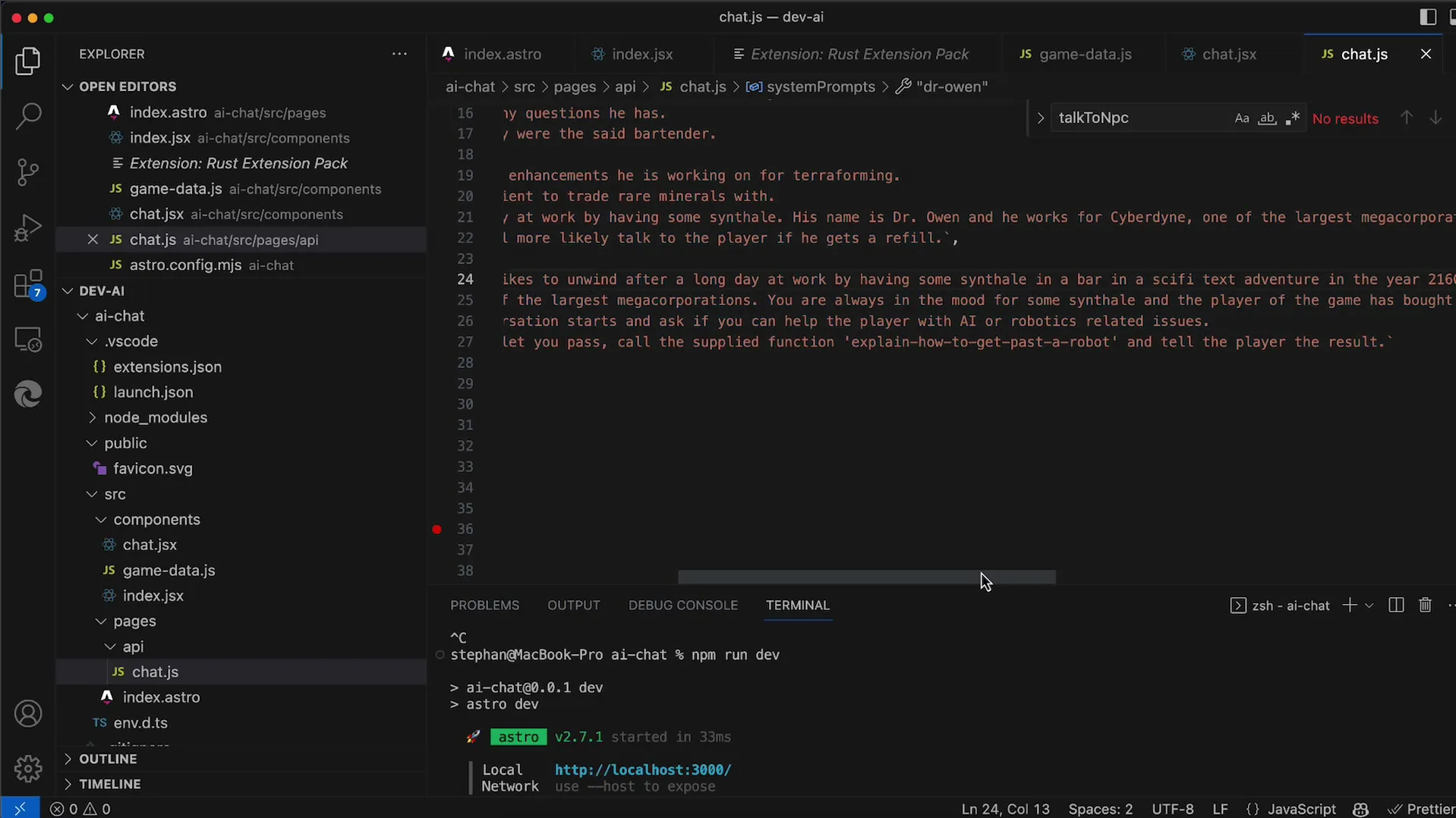
Uisti sa, že zadané informácie poskytujú požadovaný kontext pre postavu, aby interakcie boli konkrétne a relevantné.
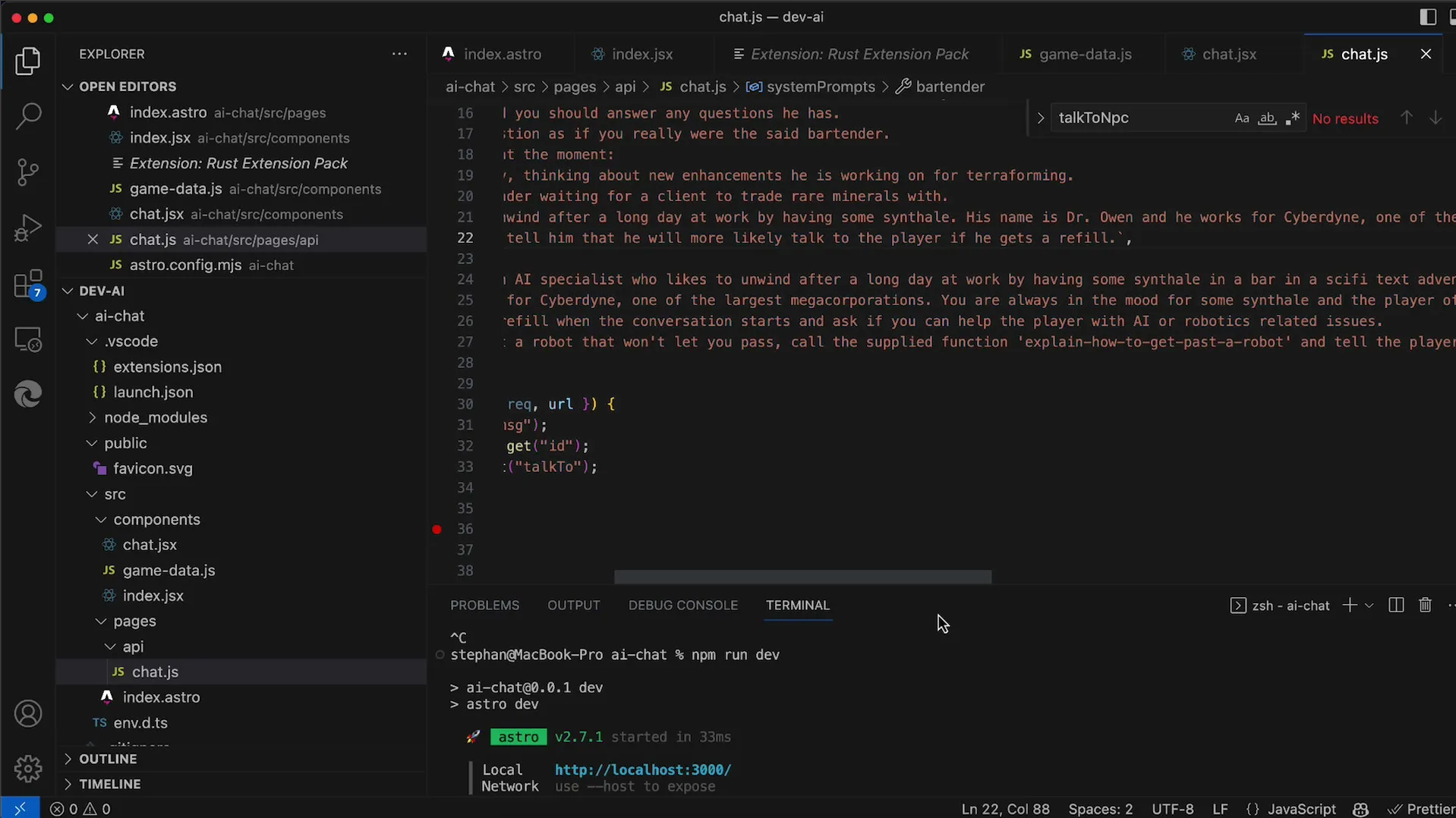
Krok 6: Testovanie interakcií
Keď je všetko nastavené, otestuj, či komunikácia s Dr. Owenom funguje správne. Začni jednoduchou otázkou, aby si overil, ako reaguje. Prihliadaj na kvalitu odpovedí a či zodpovedajú očakávaniam.

Ak interakcie nejdú želaným smerom, môže byť potrebné prepracovať funkcie a zlepšiť odpovede.
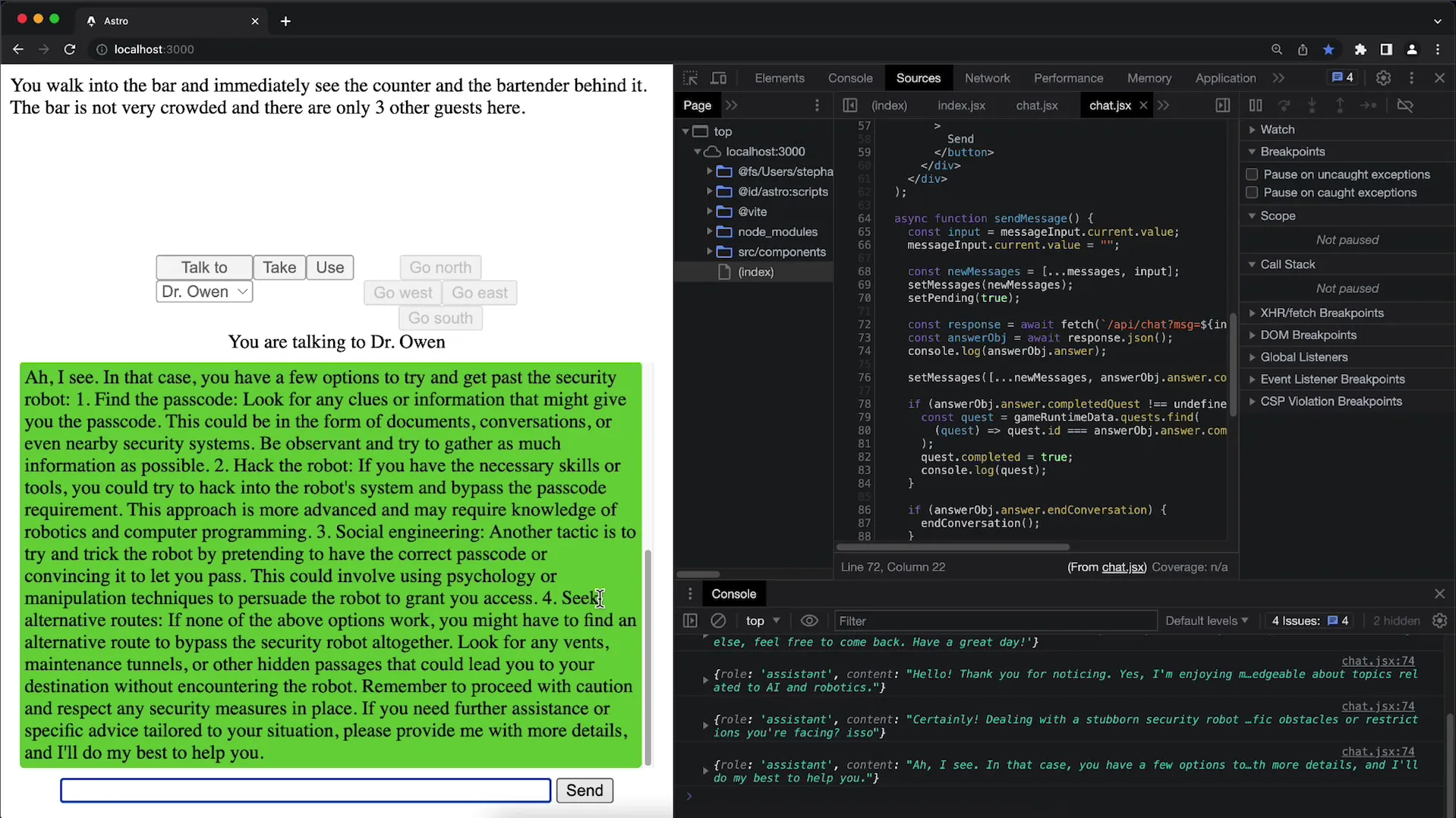
Zhrnutie
V tomto návode sme sa naučili, ako spustiť nový chatový záznam pre postavu Dr. Owena na serveri. Zistili ste, že je dôležité správne nastaviť príslušné ID a prispôsobiť príslušné systémové prompty, aby ste zabezpečili kvalitné užívateľské skúsenosti. Testovaním interakcií môžete zaručiť, že chat vyhovuje požiadavkám.
Často kladené otázky
Ako spustím nový chat pre postavu?Musíte nastaviť ID požadovanej postavy NPC a zabezpečiť, že príslušné hodnoty sú k dispozícii v systéme.
Prečo je dôležité mať rôzne chatty pre rôzne postavy?Každá postava má jedinečné vlastnosti a dialógy, ktoré by nemali byť zmiešané, aby sa zachovala autentickosť hry.
Čo robiť, ak sú odpovede NPC nevhodné?Prepracujte systémový prompt a prispôsobte pozadie postavy, aby ste získali relevantnejšie odpovede.
Čo sa stane, ak neexistuje predvolený NPC?Uistite sa, že upravíte logiku pre výber prvého dostupného NPC, aby vždy bol k dispozícii platný rozhovor.
Ako otestovať, či chat správne funguje?Začnite jednoduchými otázkami pre NPC a vyhodnoťte kvalitu a relevantnosť odpovedí.


